Iklan
Film-film Hollywood terlihat memukau. Berjam-jam dihabiskan untuk memastikannya. Tapi, pernahkah Anda ingin tampil di film? Nah dengan Photoshop, menciptakan kembali tampilan sinematik dari sebuah film cukup sederhana. Itu tidak akan bekerja dengan video, tetapi itu akan membuat gambar profil Facebook Anda tampak seperti film.
Apa Tampilan Sinematik?
Tampilan sinematik adalah apa yang memisahkan film Hollywood dari film video yang Anda ambil di smartphone Anda Smartphone Spielberg: Cara Memotret Video yang Memukau di Ponsel AndaKamera terbaik yang dapat Anda gunakan adalah kamera yang saat ini Anda miliki, atau begitulah kata pepatah. Sejak produsen perangkat keras mulai memasang kamera yang lebih besar dan lebih baik di ... Baca lebih banyak . Menciptakannya secara akurat untuk video membutuhkan banyak pekerjaan di dalam kamera. Untungnya, hari ini kita hanya melihat untuk meniru efek dari sebuah film, jadi kita tidak perlu khawatir kecepatan rana, kecepatan bingkai, atau semua itu 5 Kursus untuk Membuat Video Hebat dengan Kamera DSLR Anda Udemy adalah rumah bagi beberapa tutorial video DSLR online terbaik. Mulailah dengan kursus yang terjangkau ini jika Anda ingin meningkatkan keterampilan Anda dalam merekam video. Baca lebih banyak .
Ada tiga hal yang biasanya dikaitkan dengan tampilan sinematik yang relevan dengan gambar diam:
- A relatif dangkal kedalaman lapangan Pelajari Tentang Kedalaman Bidang: 5 Pelajaran Mudah untuk Meningkatkan Foto AndaMemahami apa kedalaman bidang itu, bagaimana mengubahnya, dan beberapa hal artistik berbeda yang dapat Anda lakukan dengannya semua akan membantu Anda memajukan fotografi Anda ke tingkat berikutnya. Baca lebih banyak .
- Rasio aspek 2,37: 1.
- Grading warna yang terlihat profesional.
Sementara film sinematik jarang menggunakan kedalaman bidang yang dangkal seperti beberapa fotografi, ini jauh lebih dangkal daripada jenis lain dari cuplikan film. Objek di latar belakang bidikan close-up biasanya akan tampak buram, tetapi masih bisa dikenali. Daripada mencoba menambahkan blur ini di Photoshop, yang terbaik adalah memilih gambar dengan kedalaman bidang yang relatif dangkal. Sesuatu yang diambil dengan aperture antara f / 5.6 dan f / 8 biasanya berfungsi dengan baik. Saya menggunakan bidikan luar biasa ini dari Steven Pisano yang sempurna:

Rasio aspek film jauh lebih luas daripada TV layar lebar atau foto. Meskipun mereka menggunakan 16: 9 atau 3: 2, film umumnya menggunakan rasio aspek 2,37: 1. Ini mudah dibuat ulang di Photoshop, tetapi penting untuk memilih foto untuk diikuti yang akan terlihat bagus ketika dipotong dengan rasio itu.
Akhirnya, mendapatkan gradasi warna yang tepat adalah bagian terpenting dari menciptakan kembali tampilan sinematik. Pembuat film jarang menggunakan warna realistis dalam adegan mereka, sebaliknya, mereka menggunakan nilai warna yang berbeda untuk mencocokkan emosi yang mereka inginkan untuk dirasakan oleh penonton.
Kelas warna yang sangat populer saat ini adalah memiliki bayangan warna oranye dan highlight oranye. Anda dapat melihat contohnya di Mad Max: Fury Road cuplikan di atas.
Sekarang Anda memiliki gagasan tentang apa yang akan kami lakukan, ambil gambar dan mari mulai.
Menyortir Rasio Aspek
Buka gambar yang Anda gunakan di Photoshop. Hal pertama yang akan kita lakukan adalah memperbaiki rasio aspek. Daripada memotong gambar ke 2.37: 1, kami akan memotongnya menjadi 3: 2 dan kemudian menambahkan kotak surat hitam - seperti apa yang Anda lihat saat menonton film di komputer Anda.
Pilih alat krop (pintasan keyboard adalah C) dan atur rasio ke 3: 2. Pangkas gambar Anda dan pastikan untuk meninggalkan banyak ruang untuk memotongnya menjadi 2.37: 1.

Buat layer baru dengan Command + Shift + N atau Kontrol + Shift + N, ambil alat Rectangular Marquee dengan M. kunci, dan atur Gaya untuk Rasio Tetap dan masukkan 2.37 untuk Lebar dan 1 untuk Tinggi.
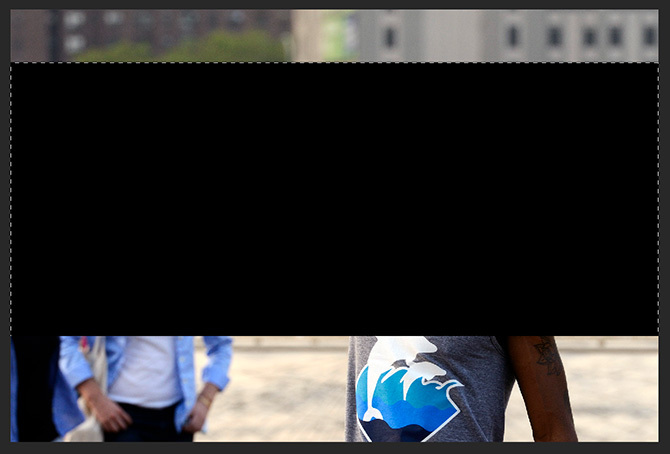
Urutan peristiwa selanjutnya mungkin tampak sedikit membingungkan; cukup ikuti instruksi saya. Jika ragu, perhatikan screencast untuk melihat saya melakukannya.
- Gunakan alat tenda untuk menggambar pilihan lebar penuh.
- tekan D untuk mengatur ulang swatch warna Anda ke nilai standarnya.
- Menggunakan Opsi + Hapus atau Kontrol + Hapus untuk mengisi seleksi dengan warna hitam.
- Pilih alat pindahkan (pintasan keyboard V), tekan Command + A atau Kontrol + A untuk memilih semuanya dan kemudian, di menu, pilih Sejajarkan Pusat Vertikal. Posisi ini bagian 2.37: 1 tepat di tengah-tengah dokumen.
- Command + Click atau Kontrol + Klik pada layer dengan kotak hitam untuk memilihnya.
- tekan Menghapus atau Menghapus untuk menghapus kotak hitam.
- tekan Command + Shift + I atau Kontrol + Shift + I untuk membalikkan seleksi.
- Akhirnya, tekan Opsi + Hapus atau Alt + Backspace untuk mengisi seleksi dengan warna hitam. Efek kotak surat sekarang harus diatur.

Untuk menyelesaikan, pilih layer foto, ambil alat transformasi dengan Command + T atau Kontrol + T, dan posisikan ulang gambar sehingga terlihat bagus di dalam bingkai layar lebar. Perhatikan aturan komposisi Menggunakan Rasio Emas dalam Fotografi untuk Komposisi yang Lebih BaikApakah Anda kesulitan dengan komposisi foto? Berikut adalah dua teknik berdasarkan Rasio Emas yang secara drastis akan meningkatkan bidikan Anda dengan sedikit usaha di pihak Anda. Baca lebih banyak selagi kamu lakukan.
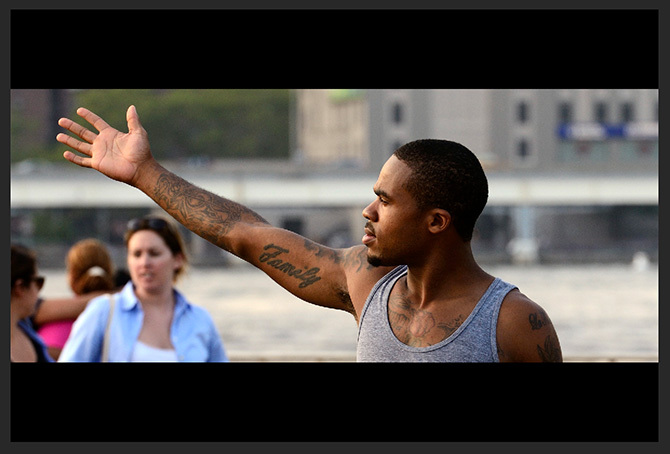
Color Grading the Image
Sekarang setelah gambar dipangkas dan dikomposisi, saatnya untuk fokus pada penilaian warna. Saya akan menggunakan efek teal-orange yang saya sebutkan sebelumnya. Anda dapat menggunakan teknik yang sama untuk memberi warna pada gambar Anda warna apa pun yang Anda suka.
Pilih a Peta gradien lapisan penyesuaian. Ini memetakan ulang warna pada gambar menjadi gradien. Secara default, ini diatur ke hitam dan putih.
Klik dua kali pada gradien untuk mengakses editor gradien dan kemudian lagi pada warna hitam berhenti untuk memilih warna gelap baru untuk gradien. Saya menggunakan warna di bawah ini.

Klik dua kali pada warna putih berhenti dan pilih oranye.
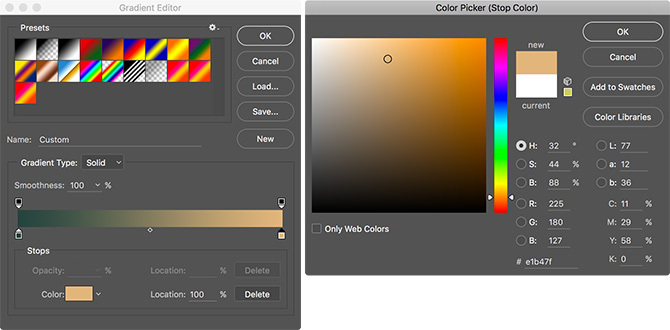
Setelah selesai, klik baik.

Kami akan membutuhkan dua lapisan gradien ini jadi gandakan dengan pintasan keyboard Command + J atau Kontrol + J.
Pilih lapisan gradien bawah dan ubah Blend Mode untuk Warna. Turunkan Kegelapan sekitar 30%.
Pilih lapisan gradien atas dan ubah Blend Mode untuk Cahaya lembut. Turunkan Kegelapan sekitar 20%.
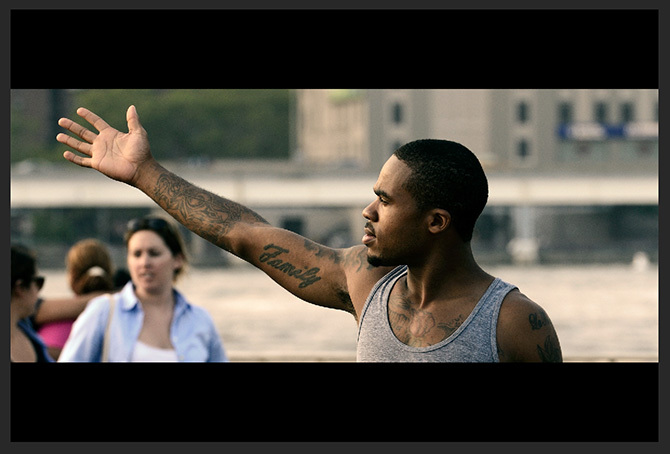
Gambar sekarang seharusnya lebih terlihat seperti film.
Finishing Tweaks
Langkah terakhir adalah men-tweak keseluruhan eksposur dan warna gambar. Film seringkali memiliki sedikit kontras sehingga merasa bebas untuk melakukannya tambah sebuah Kurva lapisan penyesuaian untuk mengubahnya. Demikian pula, jika warnanya tidak terlihat benar, tambah sebuah Hue / Saturasi lapisan penyesuaian dan memanggil sesuatu.
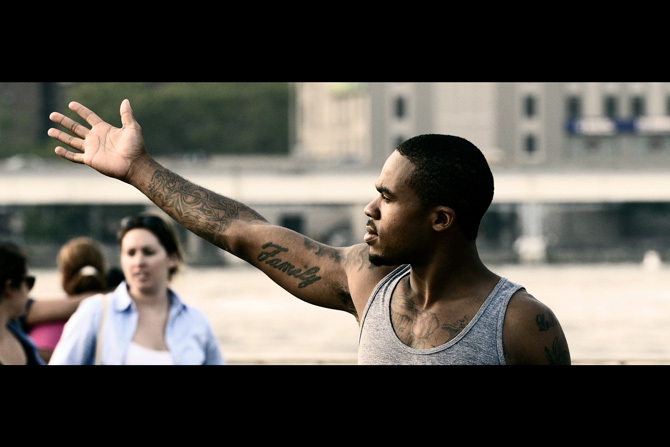
Untuk gambar selesai saya, saya menambahkan beberapa kontras dengan Curves dan desaturated semuanya sekitar 15%. Secara keseluruhan, saya pikir itu terlihat hebat.
Kesimpulan
Film-film Hollywood memiliki tampilan tertentu yang tertanam dalam budaya populer. Kebanyakan orang dapat langsung melihat perbedaan antara film dan rekaman dari acara TV. Dengan teknik Photoshop yang sederhana ini, Anda dapat membuatnya tampak seperti bintang film.

